Preuzmite Defraggler 2.22.995
 |
programer: Piriform |
| OS: Windows | |
| licenca: freeware | |
| veličina: 6MB |
Sposobnost Defragglera kao softveraDefragmentacija tvrdog diska nadmašuje značajke defragmentacije koje osigurava Windows. Na primjer, Defraggler može odabrati datoteke ili mape koje će se defragmentirati. Defragmentator može automatski zaustaviti i postupak defragmentacije ako traje duže od unaprijed određenog vremena.
Defraggler je razvio Piriform, i svakiSoftver Piriform ima brze i lagane karakteristike. To se može vidjeti kada pokrenete Defraggler. Brzo učitavanje i postupak defragmentacije ne opterećuje sustav tako da je još uvijek moguće napraviti više zadataka.
Upotrebe i značajke za defragriranje
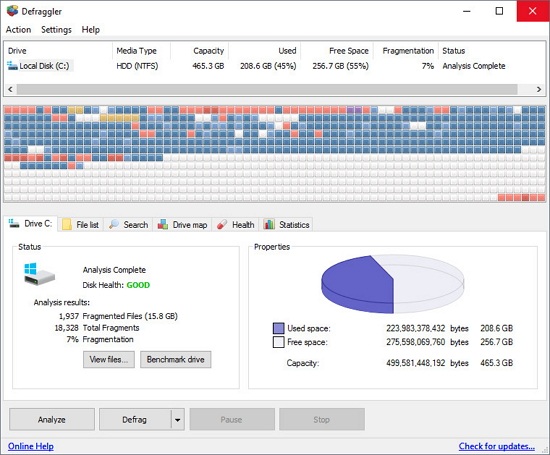
Defraggler zaslona
Nakon što se pojavi glavni ekran Defragglera, to možeteodmah vidjeti zdravstveno stanje tvrdog diska. U njemu se nalazi i zasebni izbornik koji sadrži detaljnije informacije o tvrdom disku koji koristite, uključujući uvjete i temperaturu u tom vremenu.
Tvrdi disk se također može defragmentirati odmahOdaberite particiju koju želite obraditi. Dostupna je opcija za obradu više od jedne particije, ali postupak defragmentacije neće se pokrenuti istovremeno. Svaka će se particija defragmentirati naizmjenično.
Defraggler će također prikazati poruku upozorenjaako je preostali prostor na tvrdom disku manji od 10%. U tim se uvjetima defragmentacija još uvijek može provesti, no rezultati nisu optimalni i mogu trajati duže.
1. Brzo defrag
Sljedeća značajka Defragglera je značajkašto može ubrzati proces defragmentacije. Naziv je Quick Defrag. Ova će značajka obraditi svaku datoteku osim određenih datoteka čija je veličina i razdrobljenost veća ili manja od zadanih ograničenja. Defraggler je ove restrikcije postavio prema zadanim postavkama, ali ih možete i promijeniti prema želji putem opcija Prilagođena pravila.
Ako želite još postupka defragmentacijebrzo opet, postoji značajka zanemarivanja određenih datoteka i mapa tako da nisu uključene u defragmentaciju. Što više datoteka i mapa budu zanemarene, to će biti brža defragmentacija.
Drugi način ubrzavanja defragmentacije jeodabirom određenih datoteka i mapa koje će se defragmentirati. To se može učiniti putem glavnog zaslona Defragglera ili kroz kontekstni izbornik Windows. Ako trenutno otvarate File Explorer ili neki drugi softver za upravljanje datotekama Q-dir, desnom tipkom miša kliknite datoteku ili mapuzatim odaberite opcije koje nudi Defraggler. Možete odabrati nekoliko datoteka odjednom i sve će se odmah defragmentirati bez otvaranja glavnog zaslona Defragglera.
2. Raspored
Još jedna značajka koja ga čini superiornima ne defragmenter diska koji pripada Windows-u je značajka Schedule. Ova značajka može defragmentirati svakodnevno (svakodnevno, svaki drugi dan, svaka četiri dana itd.), Tjedno i mjesečno.
Postoje i druge posebne opcije kao što sumogućnost pokretanja defrag samo kad razina fragmentacije dosegne određeni postotak, otkažite defrag kad prijenosno računalo koristi bateriju i tako dalje.
Preuzmite najnoviji program za zaštitu defragleara
Ukratko, Defraggler ima sve značajketrebate obaviti defragmentaciju tvrdog diska i niz dodatnih značajki koje nisu manje dobre, kao što su provjera zdravstvenog stanja tvrdog diska i izvještaj koji prikazuje statističke podatke o korištenju Defragglera.
Za one od vas koji su zainteresirani za korištenjeDefraggler, možete ga instalirati ili odabrati prijenosnu verziju ako ga želite pokrenuti s USB uređaja. Preuzmite najnoviji i besplatni Defraggler putem donje veze:
Preuzmi odmah







